Si acabas de comprar un televisor LG o quieres sacarle el máximo provecho al que ya tienes, hay algunos ajustes de configuración que pueden mejorar drásticamente la calidad de imagen y facilitar su uso.
Algunos modos preestablecidos pueden estar limitando su rendimiento, por lo que realizar los siguientes cambios te permitirá disfrutar de una mayor calidad visual.
Desactiva el ahorro de energía
El primer ajuste es desactivar la función de ahorro de energía. Si bien este modo ayuda a reducir el consumo eléctrico, también limita el brillo de la pantalla, afectando a la calidad de imagen. Para desactivarlo:
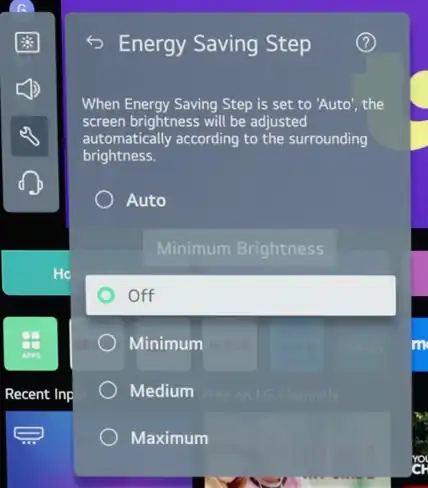
- Presiona el botón Configuración en el mando a distancia.
- Accede a la rueda dentada de Configuración en la esquina superior de la pantalla.
- Después, dirígete hasta General -> Ahorro de energía -> Paso de ahorro de energía.
- Desactiva por completo esta opción.
Ajusta la configuración de imagen
Otro cambio es desactivar el modo Eye Comfort, una función que reduce la luz azul, alterando los colores originales del contenido. Basta con desactivarlo para que el contenido se muestre sin alterar los colores originales:
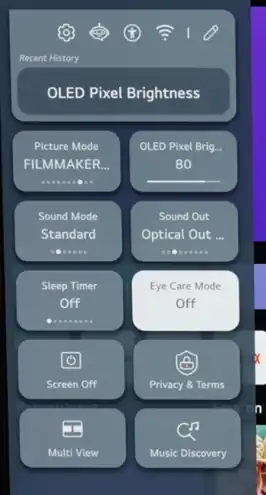
- De nuevo, en Configuración, ves al menú rápido y busca Eye Comfort Mode y desactívalo.
Y si quieres un mayor control sobre la calidad de imagen, puedes acceder a los diferentes modos de imagen disponibles:
- Pulsa Configuración en el mando a distancia.
- Ves a Modo Imagen y trastea las opciones disponibles.
- Pero, para una representación más fiel del contenido, las opciones recomendadas son Cine y Cineasta.
- Y si tienes conocimientos sobre calibración de color, tienes los dos modos Experto.
Tip: Evita los modos Vivo, Estándar y Deportes, ya que suelen saturar los colores, haciendo la imagen poco natural.
Configura el brillo según el tipo de contenido
Para ajustar el brillo en SDR (rango dinámico estándar): Botón Configuración, después selecciona Brillo de píxeles OLED, y ajusta el brillo según tus preferencias.
Mientras que para ajustar el brillo en HDR (alto rango dinámico):
- Cerciórate de estar reproduciendo contenido HDR (puedes utilizar YouTube como referencia).
- Un indicador en la esquina superior derecha te confirmará que el HDR está activo.
- Sigue los mismos pasos que en SDR, pero en este caso verás el ajuste como Modo de imagen HDR.
Y si aún quieres mejorar más la calidad de imagen, puedes cambiar el brillo máximo:
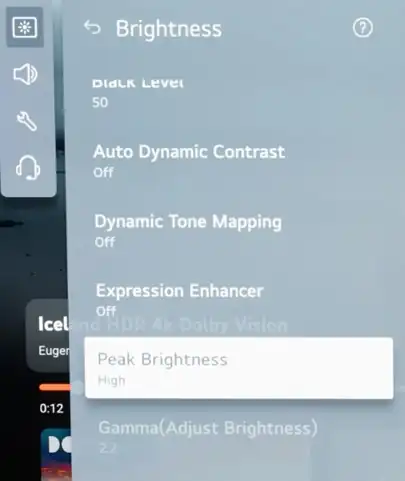
- Ves a Configuración -> Imagen -> Configuración avanzada -> Brillo.
- A continuación, selecciona Brillo máximo y configúralo en Alto.
- Si quieres una imagen aún más brillante, puedes aumentar el brillo hasta 100, siempre que no resulte molesto para la vista.
Controla el suavizado de movimiento
La opción suavizado de movimiento hace que las escenas de acción o deportes se vean más fluidas, pero también causa un efecto artificial en películas y series. Para desactivar o ajustar esta función:
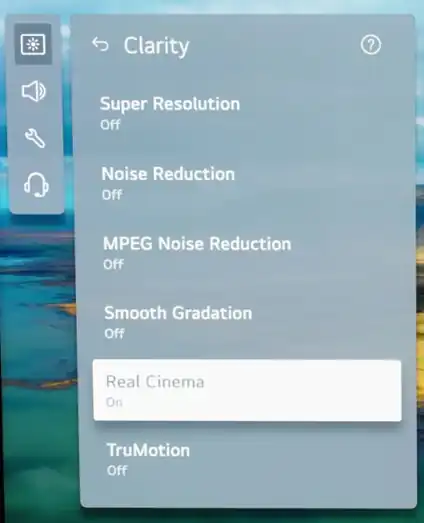
- Accede a Configuración avanzada.
- Ves a Claridad -> TruMotion.
- Para películas o series, es recomendado desactivar TruMotion y habilitar la opción Cine real, que ajusta la relación de aspecto de los fotogramas según la película. Pero si prefieres conservar algo de suavizado, trastea los niveles de TruMotion hasta encontrar el que te resulte más cómodo.
Más opciones de una TV LG: Otras configuraciones de WebOS
Facilita el uso de dispositivos externos
Si utilizas una barra de sonido o altavoces, reproductor Blu-ray o una videoconsola, puedes activar HDMI-CEC para encenderlos y apagarlos con el mismo mando a distancia del televisor. Para habilitar esta función:
- Pulsa Configuración en el mando a distancia.
- Después, accede a la rueda dentada de Configuración.
- A continuación, a General -> Dispositivos externos -> Configuración HDMI.
- Por último, activa SimpLink HDMI-CEC.
Como ves, con pocos ajustes en la Configuración puedes sacarle la mejor calidad de imagen a tu televisor LG. Pero si tienes otra marca, no te preocupes, la gran mayoría tienen similares funciones, aunque con nombres diferentes. Investiga sobre sus ajustes de imagen, brillo y conexión HDMI para optimizar la calidad de imagen y mejorar la interacción con dispositivos externos.


¿Tienes alguna pregunta o problema relacionado con el tema del artículo? Queremos ayudarte.
Deja un comentario con tu problema o pregunta. Leemos y respondemos todos los comentarios, aunque a veces podamos tardar un poco debido al volumen que recibimos. Además, si tu consulta inspira la escritura de un artículo, te notificaremos por email cuando lo publiquemos.
*Moderamos los comentarios para evitar spam.
¡Gracias por enriquecer nuestra comunidad con tu participación!